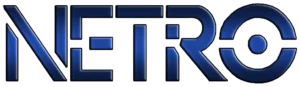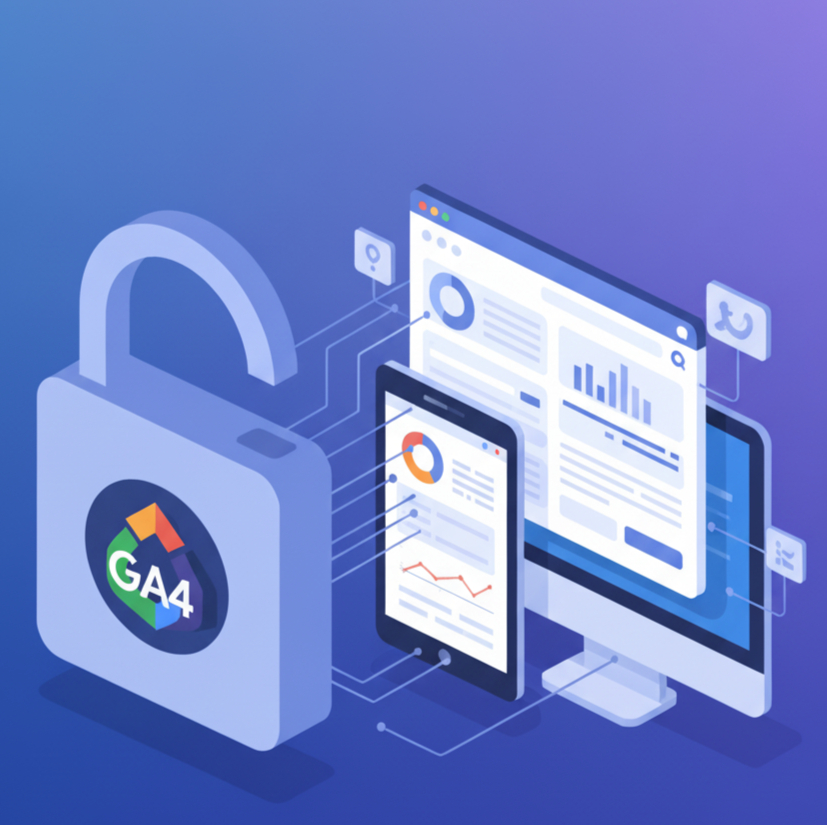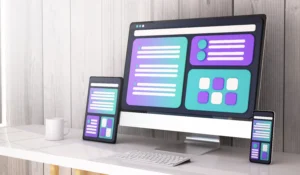אם יש לכם אתר וורדפרס ואתם לא משתמשים בגוגל אנליטיקס 4 (GA4), אתם עובדים בעיניים עצומות. אנליטיקס הוא לא רק "כלי נחמד", אלא כלי חובה שמספק את כל המידע שאתם צריכים כדי לשפר את האתר, להגדיל את התנועה (טראפיק), ובסופו של דבר – להגדיל את ההכנסות.
במדריך זה נסביר בדיוק למה זה קריטי, ונעבור על הדרכים הכי קלות ומהירות לחבר את GA4 לאתר הוורדפרס שלכם, גם ללא ידע בקוד.
מה זה גוגל אנליטיקס 4 ולמה הוא קריטי לאתר שלכם?
גוגל אנליטיקס 4 (Google Analytics 4 – GA4) היא הגרסה העדכנית והמתקדמת ביותר של כלי ניתוח הנתונים החינמי של גוגל. מטרתו היא לעקוב אחרי כל מה שקורה באתר שלכם – מהרגע שגולש נכנס ועד שהוא עוזב, וגם מה הוא עושה תוך כדי.
אלו הסיבות המרכזיות שבגללן GA4 הוא כלי חובה לכל בעל אתר:
1. הבנת הקהל שלכם לעומק
GA4 עונה על שאלות יסודיות שבלעדיהן אי אפשר לבצע אופטימיזציה:
- מי הגולשים? (גיל, מגדר, מיקום גיאוגרפי, תחומי עניין).
- איך הם מוצאים אתכם? (חיפוש אורגני בגוגל, רשתות חברתיות, קמפיינים ממומנים, קישורים מאתרים אחרים).
- באיזה מכשיר הם משתמשים? (מחשב נייח, סמארטפון, טאבלט – נתון קריטי להתאמת האתר למובייל).
2. זיהוי נקודות חוזקה וחולשה באתר
האם אתם יודעים אילו עמודים הכי פופולריים ואילו עמודים גורמים לגולשים לנטוש?
- דוחות התנהגות: תדעו מהם העמודים הנצפים ביותר, איפה הגולשים מבלים הכי הרבה זמן, ואיפה יש שיעורי נטישה גבוהים. נתון זה עוזר לכם להבין איזה תוכן עובד ואיזה דורש שיפור.
- משפך המרות: אם יש לכם חנות או טופס לידים, תוכלו לראות בדיוק באיזה שלב הגולשים נוטשים את התהליך (למשל, מוסיפים לסל אך לא משלימים רכישה).
3. מדידת הצלחת הקמפיינים וההמרות
האם אתם משקיעים כסף בקידום ממומן? GA4 הוא הדרך היחידה לדעת האם הכסף שלכם עובד.
- מעקב המרות (Conversions): הגדירו יעד (מילוי טופס, רכישה, לחיצה על טלפון) ו-GA4 ידווח לכם בדיוק כמה המרות התבצעו ומאיזה מקור תנועה הן הגיעו.
- ROI (החזר על השקעה): אם קמפיין מסוים בפייסבוק מביא הרבה כניסות אבל אפס המרות, ואילו קידום אורגני מביא מעט כניסות אבל המרות איכותיות – תדעו לאן לנתב את המאמצים התקציביים שלכם.
מדריך מהיר: 3 דרכים קלות להטמיע גוגל אנליטיקס בוורדפרס
הטמעת GA4 באתר וורדפרס היא תהליך פשוט שלא דורש התערבות בקוד האתר, אם עושים זאת נכון.
דרישת קדם: לפני הכל, ודאו שיש לכם חשבון GA4 פעיל ושיצרתם נכס (Property) עבור האתר שלכם. המטרה היא להשיג את ה-Measurement ID (מזהה המעקב) של הנכס, שנראה כך:
G-XXXXXXXXXX.
הדרך המומלצת והקלה ביותר: שימוש בתוסף ייעודי
זו הדרך המהירה והבטוחה ביותר עבור רוב משתמשי וורדפרס, שכן היא לא דורשת עבודה עם קוד ומאפשרת לשלוט בקלות על הגדרות המעקב.
אפשרות 1: תוסף MonsterInsights
MonsterInsights הוא התוסף הפופולרי ביותר לחיבור אנליטיקס בוורדפרס. הוא עושה את רוב העבודה בשבילכם, וגם מציג את הדוחות העיקריים בתוך לוח הבקרה של וורדפרס עצמו.
התקנה: מלוח הבקרה של וורדפרס, לכו לתוספים (Plugins) > הוספת חדש (Add New) וחפשו "MonsterInsights". התקינו והפעילו את התוסף.
חיבור: עברו להגדרות התוסף (Insights בתפריט הצדדי) ולחצו על "Launch Setup Wizard".
אימות: עקבו אחר ההוראות הפשוטות כדי להתחבר לחשבון הגוגל שלכם ולאמת את הגישה ל-GA4.
סיום: המערכת תטמיע את קוד המעקב באופן אוטומטי, ותתחיל לאסוף נתונים מיד.
<תמונה מומלצת: צילום מסך של התוסף MonsterInsights בלוח הבקרה של וורדפרס, עם כפתור החיבור לחשבון גוגל>
אפשרות 2: תוסף Google Site Kit (הפתרון הרשמי של גוגל)
Google Site Kit הוא תוסף רשמי של גוגל שמחבר את האתר שלכם לשירותים רבים של גוגל, כולל GA4 ו-Search Console.
התקנה: התקינו והפעילו את התוסף "Site Kit by Google".
חיבור: עברו להגדרות התוסף ופעלו לפי הצעדים להתחברות לחשבון גוגל.
קישור: חברו את השירותים הרצויים – ודאו שאתם מקשרים את חשבון Analytics שיצרתם מראש.
דרך מתקדמת: שימוש ב-Google Tag Manager (GTM)
אם אתם מנהלים קמפיינים מורכבים, אירועים מותאמים אישית או פיקסלים נוספים, עדיף להשתמש בגוגל תג מנג'ר (GTM). GTM משמש כמעין "מכולה" שמכילה את כל הקודים (תגים) שלכם במקום אחד, במקום להטמיע כל קוד בנפרד באתר.
הקמת חשבון GTM: צרו חשבון וקונטיינר חדש ב-Google Tag Manager.
הטמעת GTM באתר: השתמשו בתוסף וורדפרס ייעודי (כמו Insert Headers and Footers או Google Site Kit) כדי להטמיע את קוד ה-GTM באתר.
הגדרת תג GA4 ב-GTM: בתוך ממשק GTM, צרו תג (Tag) חדש מסוג Google Analytics: GA4 Configuration, הכניסו את ה-Measurement ID שלכם (G-XXXXXXXXXX) והגדירו אותו להיטען בכל עמודי האתר.
פרסום: פרסמו את השינויים בקונטיינר של GTM.
הערה חשובה: שיטה זו נחשבת נקייה יותר מבחינת קוד, ומאפשרת גמישות מרבית בעתיד.
דרך ידנית: הטמעת קוד ב-header.php
דרך זו פחות מומלצת למשתמשים לא טכניים, כיוון שהיא דורשת שינוי קבצים ישירות בתבנית האתר. אם תעשו טעות, האתר עלול להפסיק לעבוד. בנוסף, אם תעדכנו את התבנית, הקוד עלול להימחק (אלא אם משתמשים בתבנית בת).
קבלת קוד המעקב: מ-GA4, קחו את קוד המעקב המלא (ה-Global Site Tag).
ניגש לקבצים: בלוח הבקרה של וורדפרס, לכו לעיצוב (Appearance) > עורך קבצי תבנית (Theme File Editor).
הכנסת הקוד: מצאו את הקובץ header.php.
הדבקה: הדביקו את קוד המעקב של גוגל ממש לפני תגית ה-
</head>הסוגרת.שמירה: שמרו את הקובץ.
אזהרה: אם אינכם בטוחים בצעדים אלו, השתמשו בתוסף או פנו למפתח אתרים. טעות קטנה עלולה לשבור את האתר.
איך לוודא שההטמעה הצליחה?
לאחר ההטמעה, חיוני לבדוק שהנתונים אכן עוברים כראוי:
כנסו לאתר: פתחו את האתר שלכם בחלון דפדפן נפרד.
פתחו את GA4: היכנסו לחשבון גוגל אנליטיקס שלכם.
בדקו דוח Realtime (זמן אמת): עברו לדוח "זמן אמת" (Realtime).
אימות: אתם אמורים לראות באופן מיידי לפחות משתמש אחד פעיל (אתם!). אם אתם רואים את עצמכם בדוח, הרי שההטמעה הצליחה!
סיכום
הטמעת גוגל אנליטיקס 4 (GA4) באתר וורדפרס היא הצעד הראשון והחשוב ביותר בדרך לאתר מצליח ומניב. בלי נתונים, אין לכם איך לדעת מה עובד, מה צריך לשפר ואיפה להשקיע את משאבי השיווק שלכם.
הדרך הקלה והמומלצת ביותר היא שימוש בתוסף כמו MonsterInsights או Google Site Kit – פתרון מהיר, בטוח, ואפקטיבי.
רוצים לבנות אתר וורדפרס מקצועי ומותאם לקידום, שיוצא לדרך עם כל כלי הניתוח הדרושים? דברו איתנו! אנו נדאג שהאתר שלכם לא רק ייראה מצוין, אלא גם ימדוד ביצועים באופן מדויק מהיום הראשון.